Aperçu et aperçu des affectations
Vous pouvez afficher les devoirs dans la version actuelle de deux manières :
- Vue de la carte
- Vue en liste
Pour basculer entre l'affichage carte ou liste, cliquez sur cette icône :
Vue de la carte:
La vue cartographique fournit un aperçu rapide et est particulièrement adaptée pour travailler avec la fonction de recherche .
Sur chaque carte, à côté du symbole de classe, vous trouverez les informations les plus pertinentes et le début de la tâche elle-même.
Cliquer sur une carte ouvre un aperçu plus détaillé.
Vous pouvez cliquer rapidement sur les tâches à l'aide des flèches gauche et droite.
Vous pouvez également utiliser les touches fléchées gauche et droite de votre clavier.
Vous pouvez également utiliser les touches fléchées gauche et droite de votre clavier.
Filtrer par classe.
...ou après "mes tâches" ou "tâches cachées"...
Les tâches masquées sont celles qui ont été marquées « Masquer » dans EduMentalAssignPro. 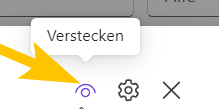
...ou par Planifié, Publié, Attribué, Brouillon ou Inactif
Vous pouvez découvrir ici comment ouvrir, copier et modifier la tâche affichée dans l'aperçu.
Vue liste :
Voulez-vous trier les tâches selon différents attributs ? Choisissez ensuite la vue liste.
Vous pouvez trier la liste par titre, classe, date de création et instructions.
Trier par nom:
Cliquez sur Nom pour basculer l'ordre alphabétique entre le haut et le bas.
Trier par classe :
Cliquez sur Classe pour basculer l'ordre alphabétique des classes entre le haut et le bas.
Les numéros apparaissent en priorité.
Trier par date de création :
Cliquez sur Date de création pour basculer le tri entre l'ancien et le nouveau et le nouveau vers l'ancien.
Trier par contenu textuel des instructions :
Cliquez sur les instructions pour basculer entre le haut et le bas par ordre alphabétique.
Plus de fonctionnalités seront ajoutées avec les mises à jour suivantes.
Related Articles
Rechercher et filtrer les affectations
Comment puis-je trouver des devoirs créés par d’autres enseignants ? Ouvrez l'application EduMentalAssignPro. Vos données actuelles seront automatiquement comparées à la base de données de l'école. Utilisez le champ de recherche pour rechercher des ...Copier et modifier des devoirs
Si vous cliquez sur un devoir dans la vue liste ou carte, son aperçu s'ouvre. Le devoir a été créé dans une classe dont vous êtes membre : Si la tâche a été créée dans une classe dont vous êtes membre, vous pouvez la modifier directement. Pour cela, ...Administrateur : créer des groupes
1. Ouvrez le paramètre avec cette icône : 2. Accédez aux paramètres du groupe : 3. Ajoutez un groupe : donner un nom au groupe ajouter des cours au groupe ajouter des membres au groupe Un point important est de se demander si les enseignants ...Installation et première utilisation d'EduMentalAssignPro
Instructions étape par étape pour l'installation et l'utilisation d'EduMentalAssignPro Étape 1 : Ouvrez votre navigateur ou l'application de bureau Teams Navigateurs recommandés : Chrome, Brave ou Opera. Déconseillé : Safari et Firefox. Étape 2 : ...Filtre et filtre avancé
Filtre de classe Filtrez par classe en sélectionnant les classes souhaitées. En cliquant sur « Tous », tous sont alternativement sélectionnés ou exclus. Filtre avancé Afficher uniquement « Mes tâches » ou « Tâches masquées »... Les tâches masquées ...